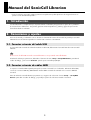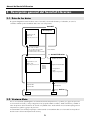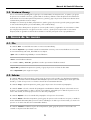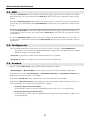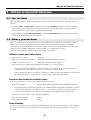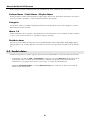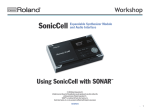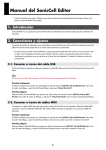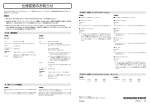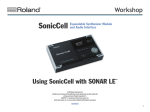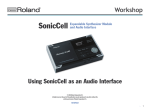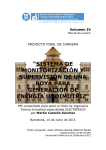Download Manual del SonicCell Librarian
Transcript
Manual del SonicCell Librarian * Todos los derechos reservados. Ninguna parte de esta publicación podrá reproducirse de ninguna forma sin el permiso escrito de Roland Corporation. 1. Introducción SonicCell Librarian es una aplicación que le permite utilizar el ordenador para gestionar los ajustes de los parámetros de SonicCell como “bibliotecas”. Esto permite gestionar varias interpretaciones, patches y grupos de percusión de forma eficaz desde el ordenador. 2. Conexiones y ajustes Conecte el SonicCell y el ordenador como se describe en el manual del usuario del SonicCell. Es posible que SonicCell Librarian funcione de forma inesperada si no realiza estas conexiones correctamente. 2-1. Conectar a través del cable USB Si el SonicCell está conectado al ordenador mediante un cable USB, debe activar el SonicCell antes de iniciar SonicCell Librarian. No desconecte el cable USB conectado a SonicCell mientras se esté ejecutando SonicCell Librarian. Al utilizar el software por primera vez, debe abrir el elemento de menú “Setup” “Set Up MIDI Devices” para abrir el cuadro de diálogo, y seleccionar “SonicCell” para el ajuste SonicCell Input/Output. 2-2. Conectar a través de cables MIDI Se requiere un interface MIDI separado para poder conectar el SonicCell con el ordenador. Utilizando cables MIDI, conecte los conectores MIDI IN y MIDI OUT del interface MIDI conectado al ordenador a los conectores MIDI del SonicCell. Antes de utilizar el SonicCell Librarian por primera vez, asegúrese de seleccionar el menú “Setup” - “Set Up MIDI Devices” para abrir el cuadro de diálogo, y especifique el puerto al cual está conectado el SonicCell. 1 Manual del SonicCell Librarian 3. Descripción general del SonicCell Librarian 3-1. Ruta de los datos El siguiente diagrama muestra la relación entre el SonicCell, el SonicCell Librarian y el ordenador, así como los comandos utilizados para intercambiar datos entre estos componentes. fig.LibrarianGainen-e.eps SonicCell Memoria de usuario Área temporal Interpretaciones: 64 Patches: 256 Grupos de percusión: 32 Leer todos los datos Leer los datos seleccionados Escribir todos los datos Escribir los datos seleccionados Botón Audition SonicCell Librarian Ventana principal Interpretaciones: 64 Patches: 256 Grupo de percusión: 32 Ventana Library (Nombre de archivo) Cortar Copiar Insertar Sustituir Eliminar Importar SMF Exportar SMF longitud intercambiable Interpretación Patch Grupo de percusión Abrir/Cerrar Archivo *.mid *.scl 3-2. Ventana Main Esto es una ventana de pantalla gráfica. La ventana muestra las interpretaciones, los patches y los grupos de percusión en el SonicCell como listas, e incluye categorías en las que puede editar los nombres, añadir comentarios y cambiar el orden de aparición de la información de acuerdo con palabras clave. Puede utilizar una sola ventana para gestionar interpretaciones, patches y grupos de percusión. La ventana Main es la ventana principal que se utiliza cuando se intercambian datos con el SonicCell. Corresponde al área de usuario del SonicCell (memoria de usuario). 2 Manual del SonicCell Librarian 3-3. Ventana Library Esto es una ventana de pantalla gráfica. Igual que en la ventana Main, las interpretaciones, los patches y los grupos de percusión se visualizan como listas, y puede editar los nombres y cambiar el orden de aparición de la información. Puede utilizar una sola ventana para las interpretaciones, patches y grupos de percusión. Puede tener abiertas varias ventanas Library Windows al mismo tiempo. Al trabajar con el mismo tipo de datos (interpretaciones, patches, grupos de percusión), puede copiar y pegar los datos en una ventana Library desde y a la ventana Main y otras ventanas Library. Los datos que desee utilizar para un propósito en concreto puede reunirlos y organizarlos en una ventana. Los datos que incluya pueden pertenecer a un género musical en concreto, o puede que los haya creado un cierto artista. Después, basta con guardar el contenido de la ventana en un archivo para poder crear su propia biblioteca. 4. Acerca de los menús 4-1. File El comando “New” crea una biblioteca vacía en una nueva ventana Library. El comando “Duplicate” copia el Patch cuando la ventana Main es activa y crea una nueva biblioteca con los datos. Si una ventana Library está activa, dicha biblioteca se duplica. “Open” abre una biblioteca guardada por SonicCell Librarian. “Close” cierra la biblioteca abierta. Los comandos “Save” y “Save As” guardarán un archivo que mantiene la biblioteca actual. “Export SMF” guardará la interpretación el patch y el grupo de percusión en forma de datos SMF. Utilice “Import SMF” para cargar estos ajustes. 4-2. Edición El comando “Cut” borra la interpretación, patch y grupo de percusión seleccionados y los desplaza al portapapeles. En este punto, se añade la misma cantidad de datos INIT (datos que tienen valores estándar) que los datos que se han borrado y se sitúan en la posición con el número más alto de la ventana Main Window. El comando “Copy” copia la interpretación, patch y grupo de percusión seleccionados al portapapeles. El comando “Insert” coloca el contenido del portapapeles inmediatamente delante del punto seleccionado. En este momento, en la ventana Main, los datos se borran secuencialmente, empezando por los datos de la posición con un número más elevado, de forma proporcional con los datos del portapapeles. El comando “Replace” coloca el contenido del portapapeles en la posición seleccionada. El comando “Delete” elimina la interpretación, patch y grupo de percusión seleccionado. En este punto, se añade la misma cantidad de datos INIT (datos que tienen valores estándar) que los datos que se han borrado y se sitúan en la posición con el número más alto de la ventana Main Window. El comando “Initialize” inicializa los ajustes de la interpretación, patch, grupo de percusión seleccionado. Este comando es útil para crear datos desde cero. 3 Manual del SonicCell Librarian 4-3. MIDI El comando “Read All Data” lee todos los datos de interpretación, patch y grupo de percusión indicados en la ventana Main del área de usuario del SonicCell. El botón [Read All] de la fila superior de la ventana Main realiza la misma función. El comando “Read Selected Data” carga los datos bajo el mismo número en el área de usuario del SonicCell al punto seleccionado en la ventana Main. El botón [Read Selected] de la fila superior de la ventana Main realiza la misma función. El comando “Write All Data” escribe todos los datos de interpretación, patch y grupo de percusión indicados en la ventana Main en el área de usuario del SonicCell. El botón [Write All] de la fila superior de la ventana Main realiza la misma función. El comando “Write Selected Data” escribe los datos seleccionados en la ventana Main a la posición de los datos con el mismo número en el área del SonicCell. El botón [Write Selected] de la fila superior de la ventana Main realiza la misma función. 4-4. Configuración Ajuste la entrada/salida del SonicCell al puerto al cual está conectado el SonicCell en “Set Up MIDI Devices”. Through ofrece una conexión intermedia desde MIDI OUT de cualquier dispositivo MIDI deseado a la entrada MIDI IN de cualquier otro dispositivo MIDI. “Set Up Font” ajusta la fuente a utiliza para visualizar la información en la pantalla. “Set Up Grid” determina si la cuadrícula se mostrará en la ventana o quedará oculta. 4-5. Ventana Utilice el comando “Move to Top” para visualizar la última ventana que ha abierto. “Maximize Height” y “Maximize Width” permiten ajustar el tamaño de la ventana al tamaño de la pantalla. Puede utilizar los comandos “Cascade Windows,” “Tile Windows Horizontally,” y “Tile Windows Vertically” para distribuir la posición de las ventanas en la pantalla. Puede utilizar “Arrange Icons” para organizar la posición de las ventanas que ha minimizado. Puede utilizar “Save Current Position” para guardar la posición de las ventanas actualmente activas. Las posiciones de la ventana Main y de la ventana Library se guardan por separado. • Si guarda la posición de la ventana Main La ventana Main se abrirá en la posición guardada la próxima vez que inicie el SonicCell Librarian. • Si guarda la posición de la ventana Library La ventana Library se abrirá en la posición guardada cuando abra una nueva ventana Library o cuando reinicie el SonicCell Librarian. 4 Manual del SonicCell Librarian 5. Utilizar el SonicCell Librarian 5-1. Leer los datos Cargue las interpretaciones, patches y grupos de percusión en el SonicCell Librarian desde el área de usuario del SonicCell. • Al ejecutar “MIDI” - “Read All Data” o al hacer clic en el botón [Read All] en la parte superior de la ventana Main, todos los patches del área de usuario del SonicCell se leen en la ventana Main. Las interpretaciones y grupos de percusión se seleccionan y se cargan de la misma forma. • Puede utilizar el comando “Read Selected Data” o el botón [Read Selected] para que sólo se lean los datos seleccionados del área de usuario del SonicCell. 5-2. Editar y guardar datos Tanto si se encuentra en la ventana Main como en la ventana Library, puede seleccionar “Performance”, “Patch”, y “Rhythm Set” en el cuadro combinado situado en la parte superior izquierda de la ventana para cambiar la visualización y ver la lista de interpretaciones, patches y grupos de percusión respectivamente. En cada lista, puede cambiar los títulos, dividir las categorías y reordenar el orden con el cual aparecen los datos. También puede guardar el contenido de las ventanas Library como archivos. Utilizar el ratón para editar datos • Para seleccionar una fila .........................Haga clic • Para seleccionar varias filas seguidas ........Mantenga pulsada la tecla Mayús y haga clic • Añadir o cancelar la selección..................Mantenga pulsada la tecla Ctrl y haga clic • Para seleccionar una celda para la entrada del tecladohaga clic con el botón derecho Si selecciona varias filas seguidas y a continuación hace clic con el botón de la derecha, puede insertar simultáneamente la misma cadena de caracteres en todas las filas seleccionadas. Para confirmar la entrada, pulse la tecla Intro o haga clic en cualquier lugar de la pantalla que no sea la casilla de entrada. Haga clic con el botón derecho o pulse la tecla Esc para cancelar la entrada. Funciones del teclado al introducir datos Puede entrar caracteres con sólo el teclado utilizando las siguientes teclas. • Para mover las celdas .............................[flecha arriba], [flecha abajo], [flecha izquierda], [flecha derecha] Pulse [flecha arriba] y [flecha abajo] para mover la entrada hacia filas de más arriba o más abajo. Al pulsar la [flecha izquierda] o [flecha derecha], el asterisco (“*”) que aparece en la fila superior de la ventana se mueve hacia la izquierda o la derecha para indicar la fila en la cual debe insertarse la información. • Para seleccionar una celda para la entrada del teclado[Enter] • Para confirmar la entrada ........................[Enter] • Para cancelar la entrada..........................[Esc] Botón Audition Al hacer clic en el botón del extremo izquierdo de cada fila (el botón Preview Start) en la lista Patch o en la lista Rhythm Set, puede enviar los datos correspondientes al área temporal del SonicCell, permitiendo escuchar el sonido en el SonicCell. 5 Manual del SonicCell Librarian Puede conseguir el mismo resultado manteniendo pulsada la tecla opción y haciendo dos clics en la fila. Perform Name / Patch Name / Rhythm Name Permite insertar los nombres de la interpretación, patch y grupo de percusión. Para obtener información acerca de los números y caracteres permitidos, consulte el Manual del Usuario del SonicCell. Categoría Sólo aparece cuando se visualiza la lista Patch. Para obtener más información acerca de las categorías, consulte el Manual del Usuario del SonicCell. Memo 1–4 Permite entrar hasta cuatro comentarios. Aquí puede querer incluir información como el creador de los datos y la fecha en que se crearon. Esta información no se guarda en el propio SonicCell. Distribuir datos Al hacer clic en las casillas de la fila superior de la pantalla (Number, Perform Name/Patch Name/Rhythm Name, Category, Memo 1–4), los datos aparecen en una lista en la secuencia correspondiente a la casilla en la que ha hecho clic. 5-3. Escribir datos Escriba las interpretaciones, patches y grupos de percusión de la ventana Main en el área de usuario del SonicCell. • Cuando utilice el comando “MIDI” - “Write All Data” o haga clic en el botón [Write All] de la fila superior de la ventana Main, todos los patches de la ventana Main se escribirán en el área de usuario del SonicCell. Las interpretaciones y los grupos de percusión se seleccionan y se escriben de la misma manera. • Utilizando “Write Selected Data” o el botón [Write Selected] puede escribir sólo los datos seleccionados al área de usuario del SonicCell. 6 Manual del SonicCell Librarian 6. Notas acerca del uso de SonicCell Editor junto con SonicCell Librarian Es posible que se encuentre con algunos de los siguientes problemas al utilizar SonicCell Librarian y SonicCell Editor el mismo tiempo. • Al hacer clic en el botón Audition en SonicCell Librarian, puede perderse la correspondencia entre los valores del SonicCell Editor y los datos del área temporal del SonicCell. • Después de haber utilizado los comandos “Write All Data” o “Write Selected Data” en el SonicCell Librarian, es posible que los nombres de los elementos y sus secuencias en el SonicCell Editor no coincidan con los datos del área de usuario del SonicCell. Si ha realizado una de las anteriores operaciones en el SonicCell Librarian y a continuación utiliza el SonicCell Editor, asegúrese de hacer clic en el botón [SYNC] situado en la línea superior de la ventana principal del SonicCell Editor antes de iniciar la edición. Esto ejecuta las siguientes acciones, permitiendo sincronizar los ajustes SonicCell Editor y SonicCell. • Los valores de los ajustes en el SonicCell Editor se escriben en el área temporal del SonicCell. • Las listas de nombres de interpretación, patch y grupo de percusión del área de usuario del SonicCell se leen en el SonicCell Editor. 7. Si la pantalla indica “Unable to read/write data”. En casos como los siguientes, es posible que la pantalla indique “Unable to read/write data”. • Cuando el SonicCell y el ordenador no están bien conectados • Cuando se oye una gran cantidad de notas • Al reproducir con el reproductor • Cuando SonicCell Editor y SonicCell Librarian intentan leer (o escribir) los datos a la vez Copyright © 2007 Roland Corporation. Todos los derechos reservados. 1PS 7